Навигатор GARMIN
06 фев 14:36
Ездил с этим дивайсом по Франции, Бельгии, Германии, Австрии. Никаких проблем везде и всегда приезжал куда надо. Брал у товарища, он с ним ездит по Москве, я когда еду в Европу просто переставляю карточку (ломаная, сделал товарищ). Конечно, томтом по Европе вне конкуренции, но гармин более универсален.Единственная проблема, которая возникала при пользовании — это ввод gps координат. Сами координаты я брал заранее на http://maps.google.ru/. а потом вводил в навигатор. Видимо не разобрался основательно с форматами, но по координатам до места не доехал ни разу. В последний раз, в альпийские горы по координатам, гармин завел практически на отвесную скалу. Мы едем в авто, а слева и справа скалолазы штурмуют вершину . Вниз съезжал с глазами навыкат и мокрыми штанами .Кто-нибудь сталкивался с такой проблемой (я про координаты уточняю, а не про штаны)? Или все забивают адрес.
06 фев 16:00
для andrey-69. Наиболее распространенная ошибка — вод может быть в градусах, минутах, секундах, а может — в десятых долях градуса. В принципе, должны быть или разные поля ввода, или просто пересчитать. Если память не изменяет, у Гармина формат градусы — минуты, десятые доли минуты (запятая после минут). А гугл выдает градусы и десятые доли градуса (запятая после градусов).Соответственно, взятые в гугле доли градуса умножаем на 60.
06 фев 16:36
Если память не изменяет, у Гармина формат градусы — минуты, десятые доли минуты (запятая после минут). А гугл выдает градусы и десятые доли градуса (запятая после градусов).
Да, я тоже по началу мучилась. Пока муж не объяснил.
06 фев 17:07
Например, гугл дает такие координаты: 52.242202, 21.015603 Redaktor писал(а):
Гармина формат градусы — минуты, десятые доли минуты (запятая после минут). А гугл выдает градусы и десятые доли градуса (запятая после градусов).Соответственно, взятые в гугле доли градуса умножаем на 60.
Тогда 242202 х 60 = 14532120, 015603 х 60 = 936180 получаем 52.14532120, 21.936180 так что ли?
06 фев 19:01
Например, гугл дает такие координаты: 52.242202, 21.015603 Redaktor писал(а):
Гармина формат градусы — минуты, десятые доли минуты (запятая после минут). А гугл выдает градусы и десятые доли градуса (запятая после градусов).Соответственно, взятые в гугле доли градуса умножаем на 60.
Тогда 242202 х 60 = 14532120, 015603 х 60 = 936180 получаем 52.14532120, 21.936180 так что ли?
В принципе, да — осталось уяснить роль запятой Вот эти 0.242202 градуса равны 14,53 минуты. Т.е в гарминовском виде получаем 52 ГР 14,53 МИН. Нужно будет в секундах — десятичный хвостик у минут умножаем на 60. Соответственно, обратный перевод — секунды делим на 60 — имеем десятые доли минут, минуты (уже с десятичным хвостиком от переведенных секунд) делим на 60 — имеем доли градуса.Уф, напомнили мне, что у меня в дипломе геодезист написано.
13 фев 00:51
Более чем уверен, что ваш девайс позволяет выбрать формат ввода координат. Либо в градусном варианте, либо в десятичном. Покопайтесь в опциях меню. Всегда езжу по координатам Гугл Земля. Всегда приезжал в нужное место.
Начинающий Группа: Зарегистрированные пользователи ПрофильСообщения: 2 Зарегистрирован: 11 авг 2010 14:07 Откуда: Россия, Москва
10 апр 15:19
Eugene Remi писал(а):
Более чем уверен, что ваш девайс позволяет выбрать формат ввода координат. Либо в градусном варианте, либо в десятичном. Покопайтесь в опциях меню. Всегда езжу по координатам Гугл Земля. Всегда приезжал в нужное место.
Это точно. Сам юзаю Гармин. Есть несколько форматов ввода координат.
20 май 08:23
На мой взгляд, GARMIN гораздо удобнее, функциональнее и надежнее в использовании, чем ТОМТОМ . С ТОМТОМ ом намучился не реально. Когда в прокатных конторах Европы стал доминировать ТОМТОМ , то плюнул и купилл GARMIN 34-ой сери, с родными лицензионными картами Европы и 4-ехкратным бесплатным годовым обновлением. В качестве бонуса получил от продовца micro-SD с лицензионными картами России (не нужны, поскольку у меня встроенная навигационная система, но приятно). И в России и за границей пока работает без сбоев. Только флэш-карты меняю. Опять же, каждый раз перед поездкой с арендой автомобиля обновляю карты через сеть.Кстати, у проатных контор Европы есть одна большая пробдема-они ОЧЕНЬ редко обновляют карты в навигаторах. Как результат, навигаторы очень часто путаются в дорогах или выводят на дороги, которых уже нет (у нас так было в Италии, когда навигатор ТОМТОМ вывел нас на дорогу, которая премыкает к магистрали и которая перекрыта уже года 3 судя по внешнему виду капитальных заграждений) или теряется в обилии развязок (в Испании потерял ориентацию на новой дороге с кучей развязок). Так что уж лучше свой собственный с регулярно обновляемой прошивкой. Хоть и не дешевый. но 4-5 поездок окупается.
Ввод координат на Яндекс Картах
Откройте браузер и в адресной строке наберите maps.yandex.ru, или же откройте приложение Яндекс Карт на смартфоне или планшете. В поисковую строку введите координаты, например: 55.751710,37.617019 — затем нажмите «Найти». В приложении для вызова поисковой строки нужно сначала нажать на значок лупы (обычно он располагается внизу экрана)
Обратите внимание, формат ввода координат должен быть именно такой: сначала широта, потом долгота; целая часть координат отделяется от дробной части точкой; цифры не содержат пробелов; широта и долгота отделяются между собой запятой
После нажатия на кнопку «Найти» маркер на карте переместится в точку, которую описывают координаты, — теперь можно строить маршрут.
Слева от карты будет выведен адрес, соответствующий координатам, а также альтернативное их представление — с градусами, минутами и секундами. В нашем случае оно будет выглядеть вот так: Широта: 55°45′6.16″N (55.75171)Долгота: 37°37′1.27″E (37.617019)
Если вы введете координаты не в той последовательности — например, сначала долготу, а потом широту (некоторые навигаторы и другие электронные картографические сервисы работают с данными именно в такой последовательности) — на Яндекс Картах можно быстро поменять порядок цифр. Для этого нажмите на ссылку «Поменять местами» под полным описанием координат, и маркер переместится в правильную точку.
Иногда возникает задача найти на карте и сохранить точку по её географическим координатам, но под рукой из навигационных программ только Google Maps или Яндекс Навигатор на Android — эти программы есть в большинстве Android телефонов и как правило всегда под рукой
Оказывается эта задача вполне выполнима и в этих «упрощённых» навигационных программах.Обратите внимание: весь функционал этих программ не доступен без Интернет подключения и описанные действия без Интернет скорее всего не сработают
Google Maps на Android:Поиск:Ищет места по координатам в формате (две координаты можно вводить через запятую с пробелом или через пробел — разницы нет):— Градусы, минуты и секунды. Пример: 45°03’27.8″N 38°58’55.1″E— Градусы, минуты и доли минут. Пример: 45 03.463, 38 58.918— Градусы и доли градусов. Пример: 45.057717, 38.981961
Сохранение:Вариант 1:1. Если нажать на маркер найденного по координатам места, появятся его свойства и будет кнопка «Сохранить» (со звёздочкой)
В главном меню приложения —> раздел «Ваши места» —> «Сохранённые» будет список таких мест. Но называться они будут как получится (название берётся из данных карты и поменять его нельзя).
Вариант 2:1. Если нажать на маркер найденного по координатам места, появятся его свойства и будет кнопка «Ярлык» (Для работы ярлыков должна быть включена история приложений и веб-поиска. Если она отключена — будет предложено её включить)2. При нажатии кнопки «Ярлык» будет предложено ввести название ярлыка и сохранить его.
В главном меню приложения —> раздел «Ваши места» —> «С Ярлыками» будет список таких мест.
Yandex Navigator на Android:Поиск:Ищет места по координатам в формате (две координаты можно вводить через запятую с пробелом или через пробел — разницы нет ):— Градусы, минуты и секунды. Пример: 45°03’27.8″N 38°58’55.1″E— Градусы, минуты и доли минут. Пример: 45 03.463, 38 58.918— Градусы и доли градусов
Пример: 45.057717, 38.981961Обратите внимание: если вы ввели координаты без указания полушарий (второй или третий вариант формата) Яндекс предложит вам минимум два места: в первом случае координаты будут так как вы ввели, а во втором они будут поменяны местами (и вы рискуете оказаться в Турции!)Сохранение:1. Если нажать на маркер найденного по координатам места, появятся его свойства и будет кнопка «Добавить в Мои места«.2. Далее необходимо выбрать список мест или создать новый (Можно просто сохранить в «Избранное«).3
Затем следует задать наименование места и нажать «Сохранить«
Далее необходимо выбрать список мест или создать новый (Можно просто сохранить в «Избранное«).3. Затем следует задать наименование места и нажать «Сохранить«
Список сохранённых мест доступен под кнопкой «Мои места» на главном экране.
Многие из нас уже пользовались этим сервисом для поиска объекта по адресу и успешно с этим справлялись. А вот как правильно ввести координаты в Яндекс Навигатор, знают не все. В целом это не удивительно — такой способ передачи данных об объекте используется не часто. Но иногда адрес задать нельзя — его у точки назначения может попросту не быть.
Вводная о географических координатах
С учетом того, что есть у нас бот, который помогает находить координаты любого географического объекта Географические координаты любых городов мира , естественно возникает и обратная задача, а какой же объект находится по заданным координатам. Тем более что и анализ поисковых запросов говорит о том что такая задача, не единична.
Поэтому попробуем помочь, в решении проблемы поиска географического объекта по заданным координатам.
Сразу скажем ответы на часто задаваемые запросы
Точка с координатами 0 градусов широты, 0 градусов долготы
находится на экваторе, в Гвинейском заливе у западных берегов Африки.
Координаты ноль(впрочем здесь может быть любое число) градусов долготы, 90 градусов южной широты
— это Южный полюс, а 90 градусов северной широты, при любой долготе
— это Северный полюс.
Как в Гугл Картах искать по координатам
Выполнить поиск, имея на руках заранее обозначенные координаты, не составит труда. Последовательность действий на компьютере будет следующей:
Описанные манипуляции будут актуальны при использовании приложения «Карты» в смартфоне или планшете.
В боковой колонке можно воспользоваться дополнительными опциями: проложить маршрут до точки, сохранить ее в закладках, отыскать поблизости различные заведения, отправить место на телефон или поделиться через выбранные каналы связи. Также зачастую пользователю предлагается просмотреть фотографии местности или воспользоваться функцией Street View (для городов).
Google Maps — что это?
Как вы уже могли понять, в данной статье мы рассмотрим секретные места в Google Maps. Но сначала для тех, кто не в курсе, стоит кратко разъяснить, что такое «Гугл Мапс». По сути, это карта, которая охватывает всю Землю (для тех, кому этого мало, можно дополнительно посмотреть карту Марса и Луны). Благодаря высокотехнологичным спутникам компании Google такая карта очень точно и четко отображает даже самые отдаленные уголки планеты.
Но, пожалуй, вернемся к нашим баранам. Хотите узнать, где находятся секретные места в «Гугл Мапс»? Читайте данную статью!
Как известно, в компании Google работают те еще весельчаки. Разработчики постоянно добавляют в свой софт какие-то фишки, пасхалки, секреты. К примеру, знали ли вы, что если набрать в поисковой строке Google словосочетание “гугл гравитация” и открыть первую ссылку, можно наблюдать, как действует на ссылки, иконки и странички вашего браузера.
И это только один из тысячи примеров. Разработчики Google постоянно вставляют в свои творения какие-то забавные фишки. Картографический сервис от этой компании не стал исключением. Разработчики добавили и так называемые тайные места в Google Maps. засекреченные и интересные локации, которые помечены на карте. В этой статье мы поговорим о том, как их найти.
Описание
Простой и легкий в использовании приложение для определения координат различных форматов.
Вы хотите найти свою широту и долготу данные с карты ли? Если да, то это приложение для вас.
## Простой дизайн ##Просто найдите свое местоположение на центре экрана (линия пересечения), то результат появится мгновенно! Или просто ввести значение самостоятельно! Поиск местоположения по имени места, города, штата или страны.
## Поддерживается множество форматов координат ##Не показывать только лишь равнина или Долгота Широта данных, это приложение также поддерживает несколько форматов и систем координат. Такие, как система (УПМ, военной координатной сетки системы (МГРС) и Всемирная географическая справочная система (Georef) координат универсальной поперечной проекции Меркатора
## Datum преобразования ##Это приложение также может преобразовывать координаты в EPSG, ESRI, IAU2000 ссылки из онлайн-базы данных.Конвертируйте координаты широты и долготы, геодезические данные и проектируемые системы.
## Отслеживание и навигация ##Закрепить местоположение на карте и начать навигацию. Пеленг и расстояние обновляются в режиме реального времени. Считывание больших координат для использования в полевых условиях.
## World Magnetic Model Calculator ##Вычислить значения для геомагнитного поля, такие как магнитные декларации, напряженность, изменение магнитной сетки и многое другоеЭто приложение использует WMM 2015 и / или WMM 2015 v2
## Импорт / Экспорт — AirDrop поддерживается ##Импорт/Экспортируйте текущий список координат в стандартный файл .gpx и / или пользовательский формат .txt со всей информацией.
## Измерение расстояния ##Измерьте расстояние между точками и / или создайте свои собственные линии.
## Высота ##Получить данные о высоте в любом месте (в пределах суши)
## Apple Watch ##Просмотреть координаты вашего текущего местоположения в различных форматах.
## Поделиться ##Поделитесь результат через Twitter, электронная почта, Копировать в картонные и многое другое.
Поддерживаемые Выход / Поддерживаемые форматы входного:Широта и долгота в градусах, минутах и секундах DD.DD DMSСтандартный UTMUTM НАТОMGRS (МГРС)GeorefQTH Locator (Grid Square) / Площадь Maidenhead СеткаWGS84 — World MercatorWeb MercatorGeohashwhat3wordsGlobal Area Reference System (GARS) Ordnance Survey National Grid OSGB36ISO 6709Универсальная адресная система (NAC)Irish Grid Reference / CoordinatesPlus Code (Open Location Code)MapcodeDutch GridECEFIndian Kalianpur 1975Open PostcodeGeohash-36Guatemala GTMRT90SWEREF99IRENET95 / Irish Transverse MercatorKOSOVAREF01HD 72 / EOVKertau (RSO) / RSO Malaya (m)Timbalai 1948 / RSO Borneo (m)EST97 Estonian 1997LKS92 / Latvia TMNZGD49NZGD2000CH1903CH1903+GGRS87ETRS89-extended / LAEA EuropeNTF (Paris) / Lambert zone IIFrench DFCI GridARINC 424FMSПоиск по названию местаПолучить местоположение из метаданных местоположения фотографии
## Подписки ##«Координаты» полностью бесплатна для использования со всеми функциями. Вы можете подписаться на это приложение, чтобы удалить рекламу.
Подписки на устройства доступны в этом плане и будут обновляться автоматически каждый месяц, шесть месяцев или год, если не отменены.
(В месяц) $ 2,99(За шесть месяцев) $ 15,99(В год) $ 28,99
Цены указаны для магазина в США. Цены в других магазинах будут различаться.
Оплата за подписку будет снята с вашей учетной записи iTunes при подтверждении покупки
Подписки автоматически продлеваются, если автоматическое продление не отключено по крайней мере за 24 часа до окончания текущего периода.
Подписками можно управлять, перейдя в настройки учетной записи iTunes после покупки или нажав «Купить / Управление подпиской» Автообновление можно отключить, зайдя в настройки учетной записи после покупки.
Подписка не может быть отменена в течение активного периода подписки
Поиск объектов на картах Гугл
Для того, чтобы найти нужный вам город, объект, адрес, или просто точку с определенными координатами, можно воспользоваться поиском по картам.
Окошко поиска расположено в верхнем левом углу карт. Начните вводить в него название объекта, который вы хотите найти. Выберите из предложенного списка нужный вам объект (город, место) и нажмите на него:
Откроется карта выбранного объекта (в случае с примером — города Мадрид).
Поиск объекта (точки) по координатам
Координаты можно вводить в поле поиска в различных форматах:
- гг.ггггг (в градусах с долями — это тот самый формат который выдают сами карты, т.е. «родной» для них),
- гг мм.мммм (градусы и минуты с долями),
- гг мм сс.сс (градусы, минуты и секунды с долями)
При вводе координат в указанных выше форматах — вас поймут, и эту точку найдут.
Особенности ввода координат при поиске:
- Сначала всегда вводится широта, вторым значением — долгота.
- Северная широта и восточная долгота — имеют положительные значения, южная и западная — отрицательные. (Знак «+» можно не указывать).
- В качестве разделителя дробных долей, используется точка (.), а не запятая.
- В качестве разделителя между градусами, минутами и секундами используется пробел. Например, запрос 550107 514356 — не будет понят, а запрос 55 01 07 51 43 56 — будет принят правильно.
-
Нет необходимости при вводе координат вводить значки градусов, минут или секунд, не нужно писать буквы «с.ш.», или «N» и т.п.
Вводите только цифровые значения, главное — в правильной последовательности и в правильном формате.
* * * * *
На этом, обзор сервиса «Карты Гугл», посвященный общим принципам работы с ним, я закончу. Кому недостаточно информации по данному вопросу, можете ознакомиться с основными возможностями этого сервиса поближе, в самого Гугла (на русском языке). Или освойтесь с программой методом «тыка». Тоже хороший способ.
СВЯЗАННЫЕ ЗАМЕТКИ
- Построение и расчет маршрута движения с использованием сервиса «Карты Гугл»
- Прокладка и расчет маршрута поездки на автомобиле
- Расчет потребного количества топлива на поездку и выбор АЗС для заправки по маршруту поездки на автомобиле
Координаты на карте Яндекс – методика определения
Навигацией и картами поисковой системы Яндекс пользуется множество жителей СНГ. Сервис позволяет не только отыскать необходимое место, но также проложить к нему маршрут с учетом дорожной обстановки, просмотреть панораму улиц, спутниковые снимки, фото. Узнать точное расположение объекта помогают координаты на карте Яндекс. В статье ниже поговорим о методике определения, вариантах представления и вводе координат.
Формат представления координат
Базовый метод взаимодействия с сервисом карт предполагает ввод данных в формате «широта, долгота». Они вводятся в градусах с десятичной дробной частью, а между сторонами света ставится запятая. Например, координаты чешского города Прага отображаются в следующем виде: 50.080293, 14.428983. После точки, разделяющей целую часть и десятичную, допускается ввод не более 7-и цифр.
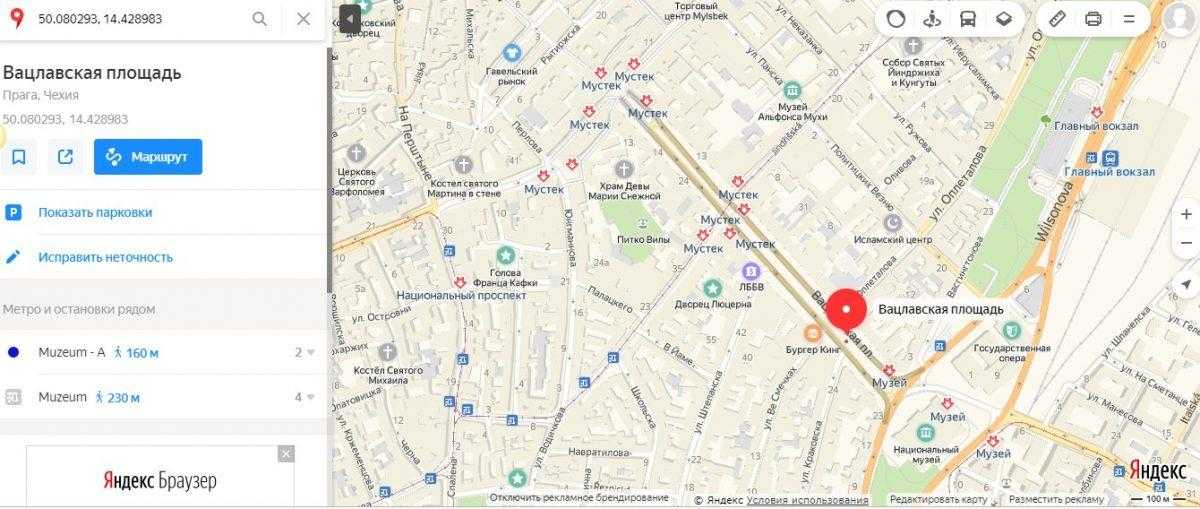
Также следует знать, что базовый метод представления данных предполагает первоочередное расположение Северной широты, а затем Восточной долготы. Карты от Яндекс распознают и другие варианты написания, необходимо только уточнить свой запрос следующими буквами:
- N или С – данными символами обозначается север;
- S или Ю – юг;
- E или В – восток;
- W или З – запад.
Удобство заключается в том, что система распознает как англоязычное сокращение сторон света, так и русскоязычное. Обозначения можно ставить перед цифрами или после них. Например, упомянутые выше координаты могут быть представлены так: N50.080293, E14.4289835 либо в русскоязычном варианте С50.080293, В14.4289835.
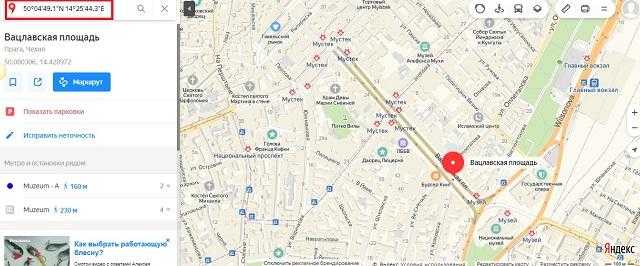
Альтернативно координаты представляются как градусы, затем минуты и секунды широты и долготы. Вот та же точка на карте, только в другом варианте написания: 50°04’49.1″N 14°25’44.3″E.
Как определить координаты точки на карте Яндекс
Отыскав необходимое расположение на предоставленной сервисом карте, получится без труда уточнить его координаты. Для этого потребуется проделать несколько простых действий:
- Нажать ПКМ по выбранной точке на карте.
- Отобразится контекстное меню, в котором нужно отметить пункт «Что здесь?».
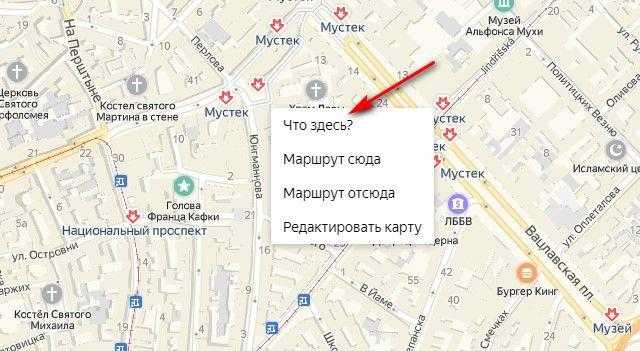
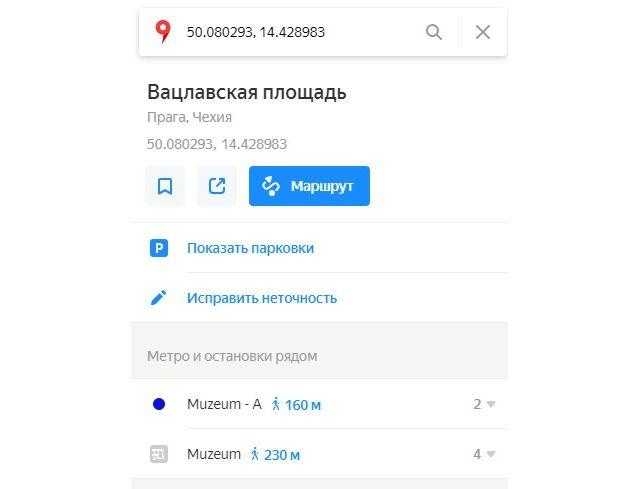
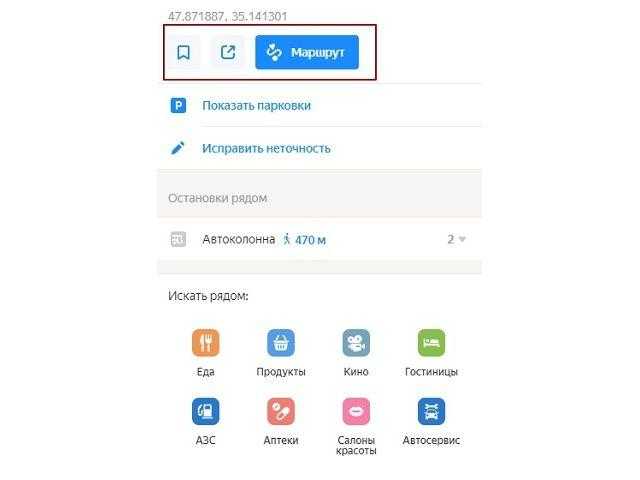
- первый ярлык позволяет сохранить координаты в «избранные места» – для этого необходимо зарегистрировать аккаунт в Яндексе или войти в свой профиль;
- второй значок открывает несколько вариантов распространения полученных координат: отправка на приложение в телефоне, копирование ссылки или отображение в другом формате;
- третья кнопка позволяет построить маршрут с использованием отмеченной точки (по умолчанию она является конечным пунктом назначения).
Как в Яндекс.Карты ввести координаты
Ввод полученных ранее или присланных кем-то координат немногим отличается от описанной выше процедуры поиска. Необходимо проделать следующие шаги:
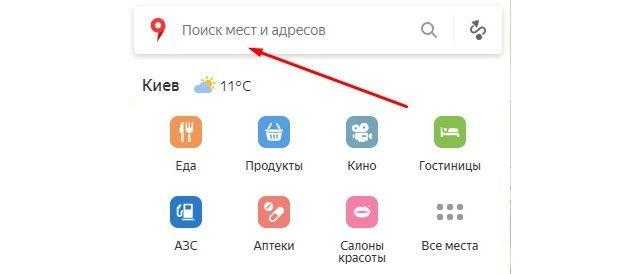
Поиск в Яндекс.Навигаторе по координатам
Использование приложения на телефоне строится по аналогичному принципу, необходимо только привыкнуть к другому расположению элементов интерфейса. Так, после запуска навигатора для ввода координат потребуется лишь нажать на значок лупы в нижней части экрана. Отобразится поисковая строка, куда и вписываются градусы широты и долготы.
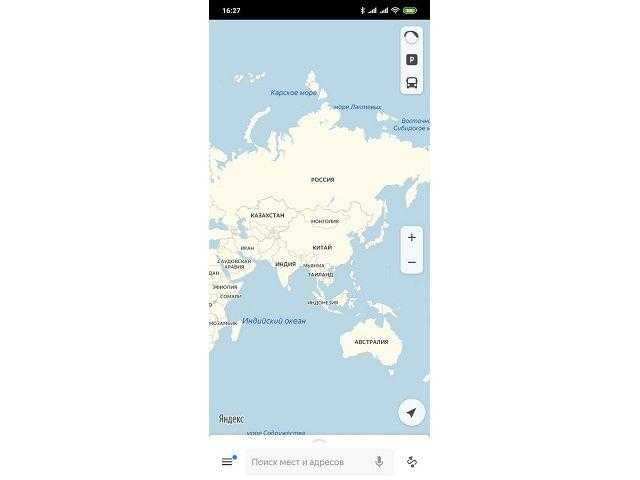
В процессе система будет предлагать совпадающие варианты, чтобы ускорить поиск. После ввода следует нажать кнопку лупы на клавиатуре, приложение отобразит место на карте и предложит построить маршрут, нажатием на кнопку «Поехали». Если тапнуть по названию места, отобразится дополнительное меню. В нем можно сохранить точку в закладки или поделиться ею через доступные в телефоне каналы связи: СМС, почта, социальные сети, мессенджеры.
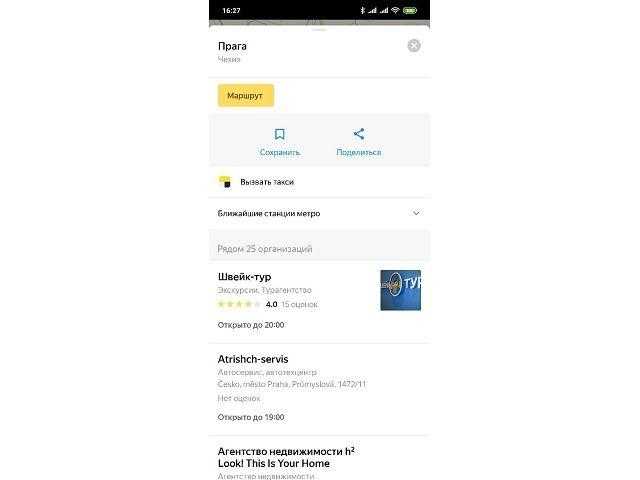
Зная, как в навигатор забить координаты, получится отыскать любую местность на карте и проложить к ней маршрут. Чтобы определить точное расположение некоего объекта и предложить его другим пользователями, следует:
- Отыскать точку на карте навигатора. Передвижение выполняется нажатием пальца с последующим его передвижением без отрыва от экрана. Приближение и отдаление реализуется сдвиганием и раздвиганием двух пальцев.
- Приложить палец к месту и удерживать до появления дополнительного меню в верхней части экрана.
- Нажать по блоку «Что здесь?».
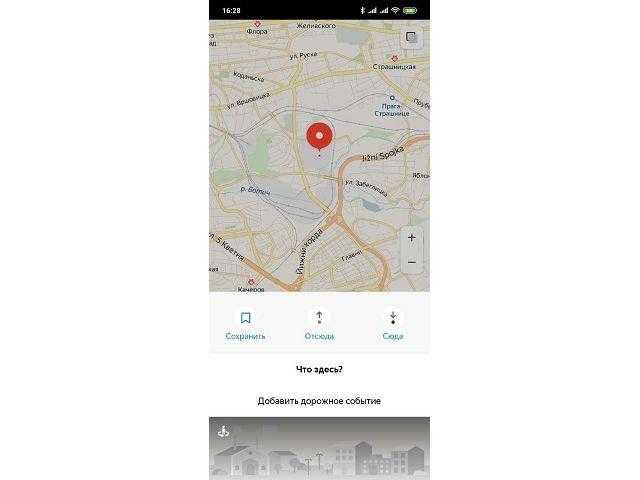
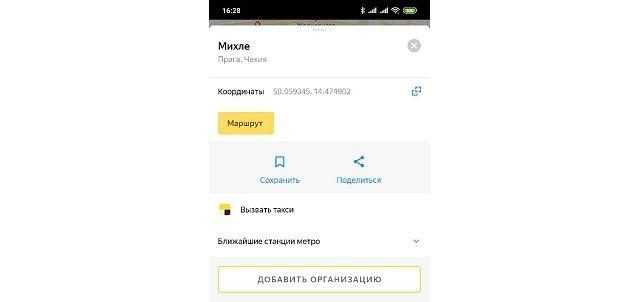
Как видите, поиск по координатам Яндекс реализован очень просто и справиться с задачей может любой пользователь. Система распознает данные, представленные в любом формате, поэтому не потребуется использовать специальный конвертер. На картах внедрены дополнительные функции, которые помогают копировать координаты, строить на их основе маршруты и делиться с другими пользователями интернета.
Как пользоваться навигацией Google maps на телефоне (полезные фичи)
Открывать сохраненные на компьютере точки на карте Гугл
Если вы сохраняли точки выполнив вход в свой аккаунт Гугл, то эти точки навсегда сохранились на вашей личной карте, и вы можете открывать их с любого устройства, предварительно выполнив вход в Гугл-аккаунт на этом устройстве. Точки будут показаны в приложении Google maps. Для этого нужны лишь интернет и gps-навигация (включить передачу спутниковых данных на смартфоне, если это не происходит автоматически).
Сохранить место на карте Гугл
Чтобы сохранить точку, в которой вы уже находитесь на смартфоне, нужно открыть приложение Гугл-карты, включить на смартфоне интернет и gps-навигацию, найти на карте себя (при включенной навигации Карта покажет вам точку с вашим местонахождением), нажать на эту точку пальцем и подержать до тех пор, пока не откроется панелька снизу «Dropped pin». Кликаем на эту панельку и видим звёздочку «Сохранить» (Save). Кликаем на звёздочку — ваше место сохранено. Можно также подписать Ярлык (будет виден только вам) для этого места.
Проложить маршрут до места на Гугл карте
Чтобы посмотреть как добраться до какого-либо места, нужно проложить маршрут. Для этого находим на карте точку, в которую нам нужно попасть, кликаем на неё, в поле видимости на экране появляется значок машинки. Кликаем на машинку — получаем проложенный Гуглом маршрут.
В меню сверху выбираем вид транспорта:
- автомобиль,
- общественный транспорт,
- человечек (идти пешком).
Общественный транспорт на Гугл картах, как добраться в незнакомом городе
Если выбрали общественный транспорт, то Гугл карта покажет вам как дойти до остановки и на какой автобус (или метро) сесть. Это супер удобно! Не представляю как живут без этого если кто-то еще не пользуется.
Также карты рекомендуют на чем лучше ехать: автобусе, метро, такси или идти пешком.
Нужен только выход в интернет — для этого в любом новом месте можно просто покупать местную симкарту с интернетом — и вы всегда с навигацией.
Интересные места с координатами в моём блоге для ваших отметок :
(c) Ольга Салий. Копирование материала запрещено.
Вы можете оценить эту статью: (3 оценок, среднее: 4,00 из 5)




![Как найти точку на карте google по координатам: как ввести координаты в гугл карты – подробное руководство [2020] — эксперт — интернет-магазин электроники и бытовой техники](http://lakfol76.ru/wp-content/uploads/7/c/b/7cb98276c9ba83edd3e09f8966ba2fd8.png)












![Как ввести координаты в гугл карты – подробное руководство [2020]](http://lakfol76.ru/wp-content/uploads/0/3/5/035815dae573bd85e4cbac3cbdccb407.png)











